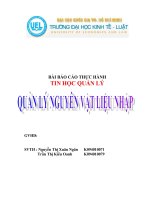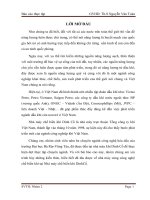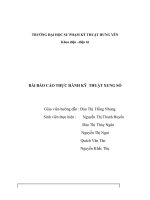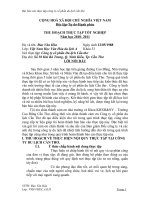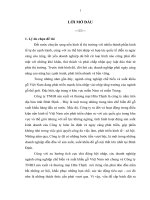BÀI BÁO CÁO THỰC HÀNH2003
Bạn đang xem bản rút gọn của tài liệu. Xem và tải ngay bản đầy đủ của tài liệu tại đây (6.48 MB, 35 trang )
BÀI BÁO CÁO THỰC HÀNH
TIN HỌC QUẢN LÝ
GVHD:
SVTH : Nguyễn Thị Xuân Ngân K094010071
Trần Thị Kiều Oanh K094010079
I. Tạo Bảng
Tạo cơ sở dữu liệu gồm 4 bảng: NGUYENLIEU, CHITIET_PN,
MACC, PHIEU_NHAN.
• Bảng NGUYENLIEU gồm 3 trường: MANL, TENNL, DVT.
Khóa chính là MANL:
• Bảng CHITIET_PN gồm 4 trường: SOPN, MANL, SL_NHAP,
GIA_NHAP. Khóa chính là SOPN,MANL:
• Bảng MACC gồm 3 trường: MANCC,TENNCC,DIACHI.
Khóa chính là MANCC :
• Bảng PHIEU_NHAN gồm 4 trường: SOPN,
NGAYPN,MANCC,NGUOINHAN. Khóa chính là SOPN :
II. Thay Đổi Thuộc Tính Field.
• Mở cơ sở dữ liệu quản lý vật liệu, mở bảng : NGUYENLIEU dưới
chế độ Design View:
• Ở field TENNL trong general, ở mục format ta đánh dấu “>” vào
ô trống. Khi quay trở lại cửa sổ hiển thị bảng, ta sẽ thấy field
TENNL biến đổi thành chữ hoa hết:
III. Sắp Xếp Dữ Liệu Theo Thứ Tự.
• Mở bảng TENNL ta chọn hết bảng, trên thẻ Home của thanh
Ribbon chọn nút Sort ascending
• Ta được bảng kết quả field TENNL đã được sắp xếp theo chiều
tăng dần:
IV. Lọc Dữ Liệu
1. Lọc theo records thỏa điều kiện.
• Mở bảng NGUYENLIEU, đạt chuột tại field MANL là “BG”:
• Trong thẻ Home, kích chọn Filter by selection trên Toobalr, rồi
kích chọn Equal “BG”:
• Màn hình hiển thị kết quả những nguyên liệu nhập vào có
mã là “BG”:
2. Lọc bằng cách dùng biểu mẫu
Vd ta sẽ lọc những nguyên liệu có mã là “BG” với giá nhập là
2000.
• Mở bảng CHITIET_PN, trong thẻ Home kích chuột chọn
Advanced Filter rồi chọn Filter by Form:
• Kích vào thẻ Look for nhập vào cột MANL là “BG”, nhập vào cột
GIA_NHAP là 2000:
• Ta được bảng kết quả hiển thị những nguyên liệu có mã là “BG”
với giá nhập 2000:
3. Lọc bằng cách loại trừ dữ liệu đang chọn
Ta sẽ lọc bỏ các records có field MANL là “BM”
• Mở bảng NGUYENLIEU, đặt chuột tại field MANL là “BM”
• Trong thẻ Home kích chuột vào Filter by Selection trên Toolbar rồi
chọn Does not Equal “BM”:
• Ta được bảng hiển thị loại trừ các records có nội dung field MANL
là “BM”:
V. Làm Việc Với Query
1. Tìm kiếm một nhóm dữ liệu trong bảng
Thiết kế query ở bảng CHITIET_PN để xem chi tiết phiếu nhận với 4
trường SOPN, MANL, SL_NHAP, GIA_NHAP.
• Mở CSDL quản lý nguyên liệu ra.
• Trên Tab Create tìm tới nhóm Other chọn Query Design:
• Trên hộp thoại Show table tìm tới Tab Table chọn bảng
CHITIET_PN rồi nhấn Add:
• Nhấp Close để đóng hộp thoại Show table.
• Trên màn hình thiết kế query tìm tới bảng CHITIET_PN rồi nhấp
đúp chọn 4 trường SOPN, MANL, SL_NHAP, GIA_NHAP:
• Trên Tab Design trong nhóm Result nhấp chọn Run , ta được bảng
hiển thị query như hình dưới đây:
• Nhấn Ctrl+s lưu query lại với tên 1.
2. Xem dữ liệu đồng thời từ nhiều bảng
Xem dữ liệu từ 2 bảng NGUYENLIEU, CHITIET_PN với các trường
MANL, TENNL, SL_NHAP, GIA_NHAP.
Ta được bảng kết quả sau:
• Mở CSDL quản lý nguyên liệu ra.
• Trên Tab Create tìm tới nhóm Other chọn Query Design
• Trên hộp thoại Show table tìm tới Tab Table chọn bảng
CHITIET_PN và NGUYENLIEU rồi nhấn Add:
• Nhấp Close để đóng hộp thoại Show table.
• Trong bảng NGUYENLIEU nhấp đúp chọn MANL,TENNL ,
trong bảng CHITIET_PN nhấp đúp chọn SL_NHAP,GIA_NHAP:
• Trên Tab Design trong nhóm Result nhấp chọn Run , ta được bảng
hiển thị query như hình dưới đây:
• Nhấn Ctrl+s lưu query lại với tên 2.
Trong bảng NGUYENLIEU nhấp đúp vào trường
TENNL,MANL, trong bảng CHITIET_PN nhấp đúp chọn
SL_NHAP,GIA_NHAP.
• Trên lưới thiết kế Query, trên cột chứa trường MANL, bỏ
dấu tích chọn trên hàng Show của cột này, gõ vào dòng
Criteria của cột này là “BG” như hình sau:
• Ta được bảng kết quả là những nguyên liệu có mã là BG:
• Nhấn Ctrl+s lưu query lại với tên 3.
3. Sử dụng parameters với query
Tạo ra truy vấn mà kết quả trả về MANL là “BG”.
• Mở CSDL quản lý nguyên liệu ra.
• Nhấp chọn Shutter Bar để hiển thị Pane Navigation”
• Trong Pane Navigation, nhấp chon chuột vào Query có tên 3,
menu xuất hiện chon Design View:
• Trong lưới thiết kế Query ở dòng Criteria của cột MANL xóa bỏ
giá trị “BG” nhập vào nội dung [ma nao?]. Ta được hình hiển thị
sau: